
Specifikace zobrazení časové osy
Následující typy informací se zobrazují v časové ose.
 |
Informace o ikonách a položkách zobrazených v časové ose viz Položky zobrazené v časové ose. Časová ose může být zobrazena pro každého přihlášeného uživatele. Pokud není uživatel přihlášen, může být zobrazena sdílená časová osa pro uživatele, kteří nepoužívají ověřování, například neověřené uživatele a hostující uživatele. Změna nastavení pro <Povolit neověřeným uživatelům používat časovou osu> a <Povolit všem přihláš. uživ. používat časovou osu> podle vašich potřeb. Přizpůsobení obrazovky <Hlavní obrazovka> Časová osa pro uživatele, kteří nepoužívají ověření, jako nepotvrzení uživatelé a uživatelé v roli hosta, se zachovává, pokud je volba <Nast. rychlého spuštění pro hlavní napájení> nastavena na <Zap> a je provedeno rychlé spuštění. Jestliže je vypnuto napájení s volbou <Nast. rychlého spuštění pro hlavní napájení> nastavenou na <Vyp> nebo nebylo možné provést rychlé spuštění, je časová osa pro uživatele, kteří nepoužívají ověření, jako nepotvrzení uživatelé a uživatelé v roli hosta, odstraněna. Časovou osu nelze importovat/exportovat. Import/export dat nastavení |
Historie nastavení
Časová osa je pohodlná pro uživatele, kteří opakovaně používají stejná nastavení a cílová určení pro funkci jako „Kopie“ a „Skenovat a Odeslat“. Historie používaných nastavení se automaticky přidávají k časové ose a stisknutím lze tato nastavení obnovit.
Časová osa zobrazuje nastavení následujících funkcí.
Kopie
Fax
Skenovat a Odeslat
Skenovat a Uložit (vyjma při ukládání na paměťové médium)
Přístup k ulož. soub. (tisk dokumentů Schránka, tisk souborů Rozšířená schránka, tisk souborů Síť)
 |
Na časové ose se posledních deset položek historie uchovává v chronologickém pořadí. Historie starších úloh je z časové linie smazána. Když se opět použije předposlední úloha, pořadí posledních dvou úloh se prohodí, ale počet úloh v časové linii se nezmění. Pokud se ale nastavení po vyvolání změní, jsou považována za nová. 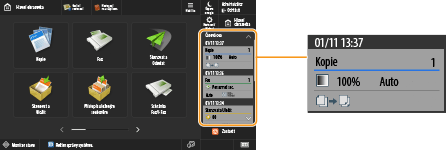 Chcete-li odstranit historii, která byla automaticky přidána nebo uložit z ní některé nastavení na obrazovku <Hlavní obrazovka> jako Osobní tlačítko/Sdílené tlačítko, stiskněte a přidržte historii. Funkci <Zobrazit obrazovku potvrzení při Vyvolání> a <Spustit operaci pro vyvolání (Operace se spustí po stisknutí tlačítka.)> nelze nastavit při ukládání Osobního tlačítka/Sdíleného tlačítka z časové osy. Uložení Osobních tlačítek/Sdílených tlačítek Pokud je volba <Omezit nové odesílání z výpisu> nastavena na <Zap>, historie funkcí „Fax“ a „Skenovat a Odeslat“ není v časové ose uchovávána. Následující hesla lze zahrnout do časové osy pro každého přihlášeného uživatele. Přihlašovací hesla pro cílové souborové servery pro funkci Skenovat a Odeslat Přihlašovací hesla k serverům služby Správa přístupových práv pro funkci Skenovat a Odeslat Přihlašovací hesla k serverům služby Správa přístupových práv pro funkci Skenovat a Uložit Hesla šifrování pro funkci Skenovat a Uložit (<Heslo pro otevření dokumentu> a <Heslo potřebné pro změnu povolení>) Možnost, zda zahrnovat heslo do časové osy přihlášeného uživatele, lze změnit v nastavení <Zakázat caching hesla pro ověření>. Avšak heslo v nastavení <Heslo> pro funkci faxu je zachováno v časové ose bez ohledu na nastavení <Zakázat caching hesla pro ověření>. Heslo se bez ohledu na nastavení <Zakázat caching hesla pro ověření> neukládá do časové osy nepotvrzených uživatelů a uživatelů v roli hosta. Pokud je ale pro funkci faxu nastaveno heslo v nastavení <Heslo>, není zobrazeno v časové ose. Pokud je <Správa přístupových čísel adresáře> nastaveno na <Zap>, není v časové ose zobrazen výpis odesílaných úloh („Fax“ a „Skenovat a Odeslat“) pro nepotvrzené uživatele a uživatele v roli hosta. Historie nastavení uživatele, který je přihlášen, může být sdílena s více stroji, jako údaje o personalizaci s použitím synchronizace nastavení. Seznam položek, které je možno personalizovat Když používáte funkci Přístup k ulož. soub., soubory se uloží do časové osy společně s nastaveními, se kterými se tisknou. Nemůžete vybrat jiný soubor a znovu použít jenom nastavení. Odpovídající nastavení časové osy také nelze použít, pokud byl některý soubor odstraněn nebo přesunut. |
Upozornění
Oznámení se zobrazí tehdy, když má přihlášený uživatel nevytištěné úlohy. Tisk lze provést zobrazením obrazovky tisku ze zobrazené časové osy.
 |
Oznámení nejsou zobrazena v časové ose, pokud je <Osobní> nastaveno na <Vyp> v <Nastavení zobrazení seznamu úloh>. If <Zobrazit úlohy jiného uživatele> je nastaveno na <Zap>, celkový počet nevytištěných zakázek pro přihlášeného uživatele a nevytištěné zakázky pro ostatní uživatele se zobrazí v oznámeních. |